u启动u盘启动不进pe硬盘分区disk使用教程
2014-11-28 10:35:37 标签:DiskGenius硬盘分区disk硬盘分区disk
硬盘分区diskgenius工具可以进行硬盘管理,我们可以使用u启动u盘启动不进pe系统即可执行这个功能强大的硬盘分区神器,那么接下来就让小编教大家硬盘分区diskgenius工具使用方法。
首先制作一个u启动u盘启动盘,具体制作方法可以参考“u启动v6.1一键u盘启动制作使用教程”;
1、把制作好的u启动u盘启动盘插在电脑usb接口上,然后重启电脑,在出现开机画面时用一键u盘启动快捷键的方法进入启动项选择窗口,选择u盘启动进入u启动主菜单界面,选择【06】运行最新版diskgenius分区工具选项,按回车键确认选择,如下图所示:
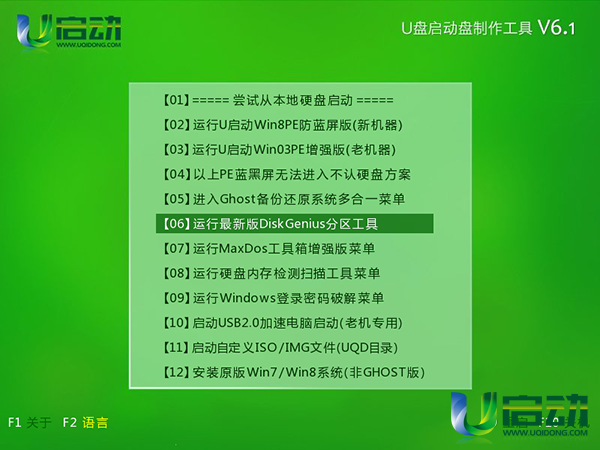
2、在屏幕下方光标处输入d,按回车键执行,如下图所示:
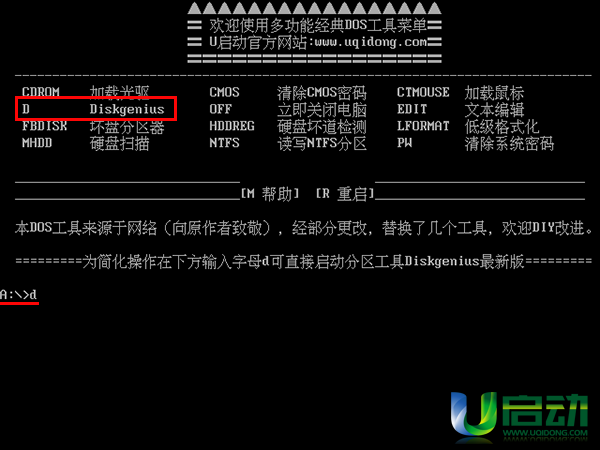
3、在打开的硬盘分区diskgenius主界面中,硬盘上面的两个小箭头可以选择其它硬盘(前提是当前电脑有多个硬盘),如下图所示:
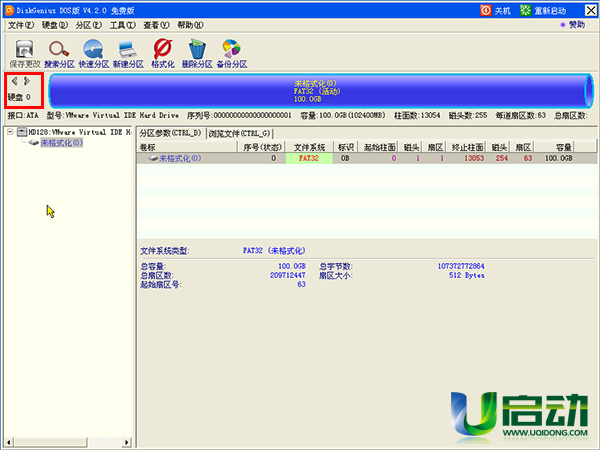
4、选择好需要操作的硬盘后,单击快速分区应用,在弹出的窗口中,左侧红色框可以设置分区数目,右侧红色框可以设置分区属性,完成相关设置后,再点击“确定”按钮继续,如下图所示:
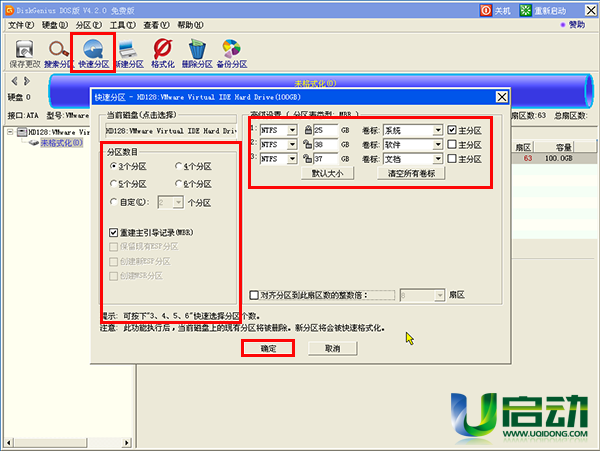
5、此时会弹出一个提示窗口(若没有该提示窗口,跳过此步操作即可),点击“是”继续,如下图所示:
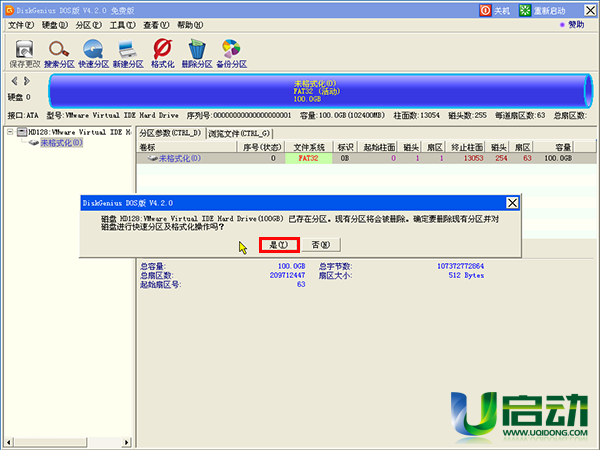
6、然后等待硬盘分区diskgenius完成操作即可,如下图所示:

7、硬盘分区完成后,单击选择其中一个分区,我们能够看到它的详细信息,如下图所示:
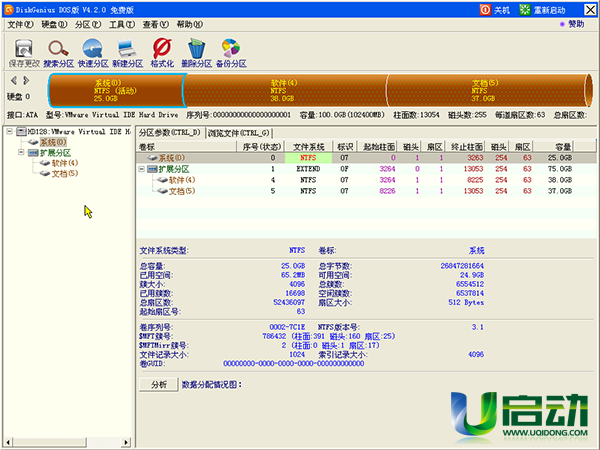
8、点击右上角的关闭按钮即可关闭硬盘分区diskgenius工具,在弹出的询问窗口中,选择(立即重启、关机、取消)其中一个应用即可,如下图所示:
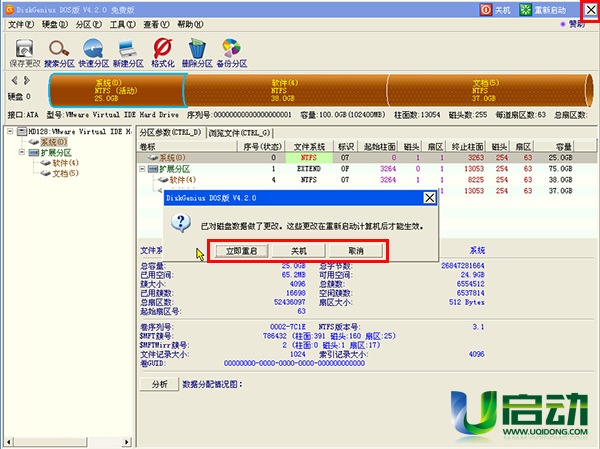
硬盘分区diskgenius工具的其中的分区功能我们就介绍到这里,其它功能应用大家可以自行尝试操作学习,当然在使用之前一定要备份好硬盘中的数据,避免重要文件丢失。
本文由U启动编辑发表。转载此文章须经U启动同意,并请附上出处(U启动)及本页链接。
原文链接:http://upan.9meijia.com/syjc/1944.html
原文链接:http://upan.9meijia.com/syjc/1944.html
未来人类Terrans Force DR721笔记本怎么使用u启动u盘
未来人类Terrans Force DR721笔记本搭载了英特尔第10代酷睿i7处理器以及集成显卡,下面为大家分享未来人...
- [2021-07-28]联想ThinkPad L14 锐龙版笔记本怎么使用u启动u盘装
- [2021-07-28]神舟战神Z9-CT7PK笔记本怎么使用u启动u盘装机安装
- [2021-07-27]盈通AN78V5主板怎么通过bios设置u盘启动
- [2021-07-27]海尔逸3000S笔记本怎么使用u启动u盘装机一键重装
- [2021-07-27]机械革命Umi CC笔记本怎么使用u启动u盘装机一键重
- [2021-07-26]惠普340 G7笔记本怎么使用u启动u盘装机一键安装
- [2021-07-26]微星H87M-G43主板怎么通过bios设置u盘启动
U盘工具下载推荐
更多>>-
 纯净版u盘装系统工具下载,u盘装系统工
[2019-09-03]
纯净版u盘装系统工具下载,u盘装系统工
[2019-09-03]
-
 纯净版u盘启动盘制作工具下载
[2019-09-03]
纯净版u盘启动盘制作工具下载
[2019-09-03]
-
 u启动7.0u盘启动盘制作工具装机版下载
[2019-07-05]
u启动7.0u盘启动盘制作工具装机版下载
[2019-07-05]
-
 u启动U盘启动盘制作工具增强版V7.0
[2019-07-05]
u启动U盘启动盘制作工具增强版V7.0
[2019-07-05]
Copyright © 2010-2016 upan.9meijia.com u启动 版权所有 京ICP备14010074号-20 意见建议:service@upan.9meijia.com
 未来人类Terrans Force DR721笔记本怎
未来人类Terrans Force DR721笔记本怎
 昂达N78C主板怎么进入bios设置u盘启
昂达N78C主板怎么进入bios设置u盘启
 u启动win 8pe系统维护工具箱_6.3免费
u启动win 8pe系统维护工具箱_6.3免费
 u启动win 7pe系统维护工具箱_6.3免费
u启动win 7pe系统维护工具箱_6.3免费
 盈通AN78V5主板怎么通过bios设置u盘
盈通AN78V5主板怎么通过bios设置u盘
 win10怎么安装视频教学
win10怎么安装视频教学
 u启动u盘启动安装原版win8系统视频
u启动u盘启动安装原版win8系统视频
 win7系统怎么备份密钥证书 win7系统
win7系统怎么备份密钥证书 win7系统
 win7系统文件损坏怎么办 win7系统文
win7系统文件损坏怎么办 win7系统文

 联想win8改win7bios设置方法
联想win8改win7bios设置方法
 技嘉uefi bios如何设置ahci模式
技嘉uefi bios如何设置ahci模式
 惠普电脑uefi不识别u盘怎么办
惠普电脑uefi不识别u盘怎么办
 win8改win7如何设置bios
win8改win7如何设置bios
 bios没有usb启动项如何是好
bios没有usb启动项如何是好
 详析bios设置显存操作过程
详析bios设置显存操作过程
 修改bios让电脑待机不死机
修改bios让电脑待机不死机